আমি আজ আপনাদের CrazyTalk v4.0 Media Studio এর একটি প্রোজেক্ট করে দেখাব … যাতে আপনি একটি ছবিকে নিমিষেই কথা বলাতে পারেন ।
প্রথমে সফটওয়্যারটি ডাউনলোড করে নিন
Download
Serial Key: 4071988301269
স্বাভাবিক ইন্সটল … টাই আর দেখালাম না … তাহলে চলুন শুরু করি … সফটওয়্যার
টি ওপেন করুন …
স্টেপ ১ : যে ছবিটিকে কথা বলাবেন তা বাম পাশের মেনু Import Image থেকে সিলেক্ট করুন ।
স্টেপ ৪ : এবার ফুলস্ক্রীন ওপেন হবে । এখন Detailed Facial Mode (লাল চিহ্ন দেওয়া) থেকে চোখ, ঠোট এবং সম্পূর্ণ মুখটাতে পয়েন্টগুলু টেনে ঠিক করে নিন ।
স্টেপ ৫ : এখন Advenced Facial Settings এ ক্লিক করে আপনার পছন্দ অনুযায়ী Eyes, Teeth, Mouth & Lips সিলেক্ট করে OK প্রেস করুন ।
স্টেপ ৬ : এবার ভয়েস লাগানুর পালা । এজন্য Script এ ক্লিক করুন এবং নিচের মেনুর Sound Recorder থেকে ভয়েস রেকর্ড করে দিতে পারেন অথবা Import WAV File থেকে যেকোনো সাউন্ড সিলেক্ট করে দিতে পারেন । (এখানে WAV File দেওয়ার জন্য যেকোনো কনভার্টার ব্যাবহার করে নিতে পারেন ।) এখানে আমি Import WAV File দিয়ে তারই কণ্ঠ সেট করে দিয়েছি ।
স্টেপ ৭ : এবার আমাদের এই ভিডিওটা আউটপুট করতে হবে । এখানে পাঁচটি অপশন দেওয়া আছে কিভাবে আপনি ভিডিওটি এক্সপোর্ট করতে চান । Messenger, Greeting, Web, Media, Mobile । আমি Media সিলেক্ট করেছি ; Format থেকে অন্য ফরম্যাটে এক্সপোর্ট করতে পারেন, আমি AVI File রেখেছি ; তারপর Use Full Image সিলেক্ট করে নিবেন যাতে সবটা ছবি থাকে এরপর Export বাটনে ক্লিক করুন । Save As উইন্ডো খুলবে এখানে ফাইলটির নাম এবং কোথায় সেভ করবেন সিলেক্ট করে Save বাটনে ক্লিক করুন এবার আরও দুইটা উইন্ডো খুলবে তাতে OK প্রেস করুন । আপনার কাজ শেষ ।
এবার ভিডিওটি যেখানে সেভ করেছেন সেখান থেকে ওপেন করুন । দেখুন মজা …
এখানে আমি আমার ভাতিজির (মাহিয়া) ছবি দিয়ে আপনাদের শিখেয়েছি … ভিডিওটা দেখতে পারেন এখান থেকে ।
টিউটোরিয়ালটি একদম সহজ করে লিখেছি এবং সাথে সাথে প্রত্যেকটি স্টেপের স্ক্রীনশট দিয়েছি যাতে কারও বুঝতে অসুবিধে না হয় । তারপরও কোনো সমস্যা থাকলে মন্তব্য করুন ।
প্রথমে সফটওয়্যারটি ডাউনলোড করে নিন
Download
Serial Key: 4071988301269
স্বাভাবিক ইন্সটল … টাই আর দেখালাম না … তাহলে চলুন শুরু করি … সফটওয়্যার
টি ওপেন করুন …
স্টেপ ১ : যে ছবিটিকে কথা বলাবেন তা বাম পাশের মেনু Import Image থেকে সিলেক্ট করুন ।
স্টেপ ২ : এবার Image Processing উইন্ডো খুলবে এখান থেকে ছবিটির Crop, Rotate, Color Balance ঠিক করে Next ক্লিক করুন ।
স্টেপ ৩ : এবার Auto-Fit Anchor Points থেকে চোখ ও ঠোট সিলেক্ট করুন (ডান পাশে উদাহরণ দেয়া আছে) এবং OK ক্লিক করুন ।স্টেপ ৪ : এবার ফুলস্ক্রীন ওপেন হবে । এখন Detailed Facial Mode (লাল চিহ্ন দেওয়া) থেকে চোখ, ঠোট এবং সম্পূর্ণ মুখটাতে পয়েন্টগুলু টেনে ঠিক করে নিন ।
স্টেপ ৫ : এখন Advenced Facial Settings এ ক্লিক করে আপনার পছন্দ অনুযায়ী Eyes, Teeth, Mouth & Lips সিলেক্ট করে OK প্রেস করুন ।
স্টেপ ৬ : এবার ভয়েস লাগানুর পালা । এজন্য Script এ ক্লিক করুন এবং নিচের মেনুর Sound Recorder থেকে ভয়েস রেকর্ড করে দিতে পারেন অথবা Import WAV File থেকে যেকোনো সাউন্ড সিলেক্ট করে দিতে পারেন । (এখানে WAV File দেওয়ার জন্য যেকোনো কনভার্টার ব্যাবহার করে নিতে পারেন ।) এখানে আমি Import WAV File দিয়ে তারই কণ্ঠ সেট করে দিয়েছি ।
স্টেপ ৭ : এবার আমাদের এই ভিডিওটা আউটপুট করতে হবে । এখানে পাঁচটি অপশন দেওয়া আছে কিভাবে আপনি ভিডিওটি এক্সপোর্ট করতে চান । Messenger, Greeting, Web, Media, Mobile । আমি Media সিলেক্ট করেছি ; Format থেকে অন্য ফরম্যাটে এক্সপোর্ট করতে পারেন, আমি AVI File রেখেছি ; তারপর Use Full Image সিলেক্ট করে নিবেন যাতে সবটা ছবি থাকে এরপর Export বাটনে ক্লিক করুন । Save As উইন্ডো খুলবে এখানে ফাইলটির নাম এবং কোথায় সেভ করবেন সিলেক্ট করে Save বাটনে ক্লিক করুন এবার আরও দুইটা উইন্ডো খুলবে তাতে OK প্রেস করুন । আপনার কাজ শেষ ।
এবার ভিডিওটি যেখানে সেভ করেছেন সেখান থেকে ওপেন করুন । দেখুন মজা …
এখানে আমি আমার ভাতিজির (মাহিয়া) ছবি দিয়ে আপনাদের শিখেয়েছি … ভিডিওটা দেখতে পারেন এখান থেকে ।
টিউটোরিয়ালটি একদম সহজ করে লিখেছি এবং সাথে সাথে প্রত্যেকটি স্টেপের স্ক্রীনশট দিয়েছি যাতে কারও বুঝতে অসুবিধে না হয় । তারপরও কোনো সমস্যা থাকলে মন্তব্য করুন ।
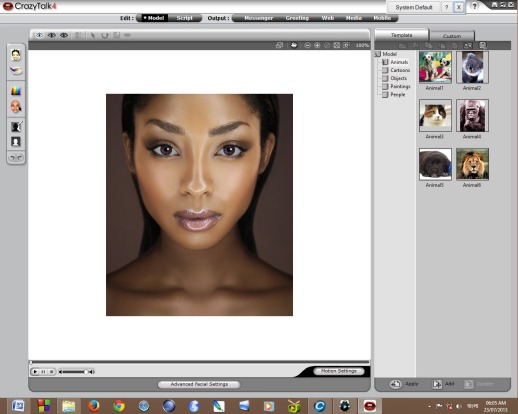
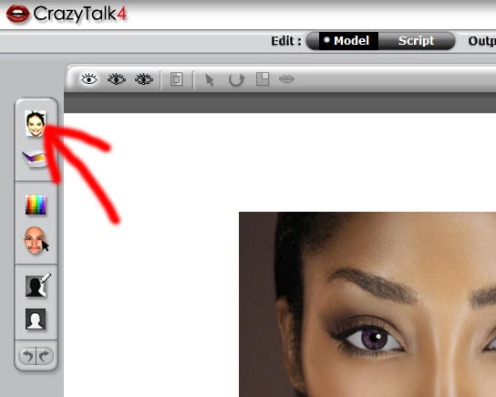
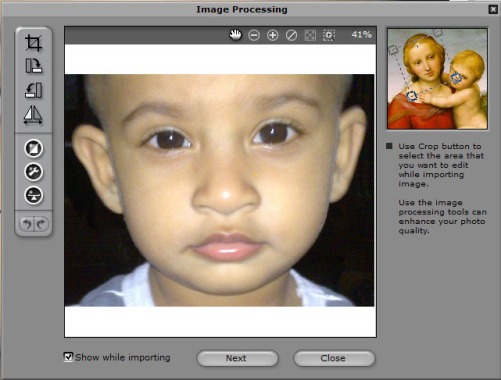
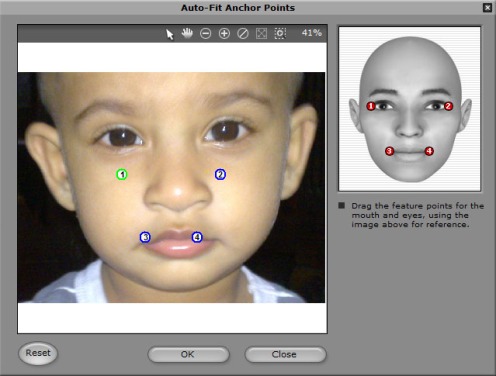
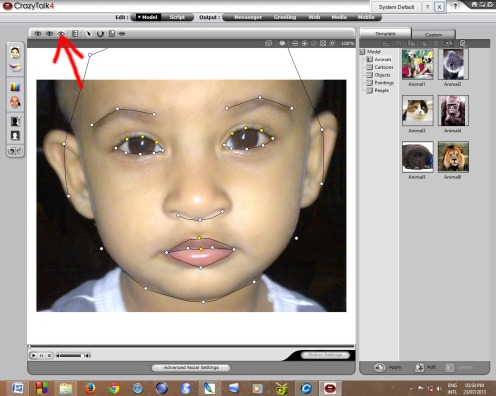
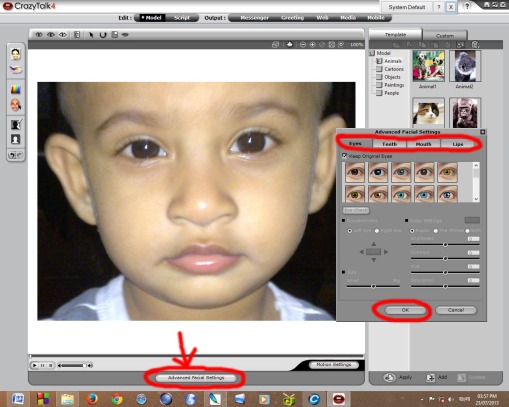
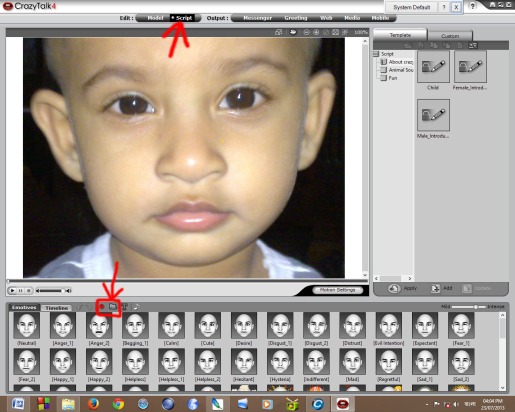
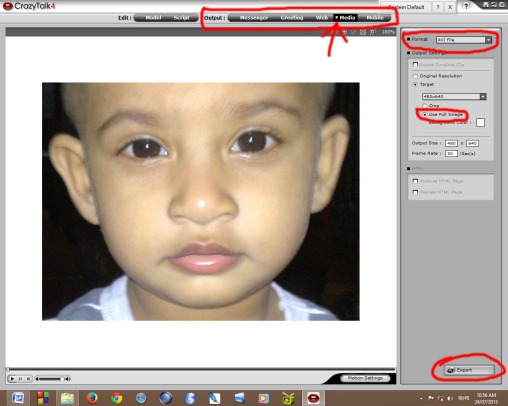








Post a Comment